Mengatur Format Tanggal Sekarang Hanya Menampilkan Hari Dalam Excel
Format Tanggal Sekarang Hanya Hari - Ada banyak format untuk tanggal yang mungkin pernah kita tampilkan dalam Excel.
Konsep tanggal pada Excel setidaknya bisa kita bagi kedalam dua jenis atau dua kelompok.
Jenis yang pertama adalah tanggal yang memang diketik langsung pada Cell Excel dan tanggal ini bisa tanggal yang telah lewat atau tanggal yang belum dilewati.
Selanjutnya jenis tanggal yang kedua adalah tanggal hari ini atau kadang disebut juga dengan tanggal sekarang.
Pada artikel ini kita akan mengatur tampilan tanggal hari ini atau tanggal sekarang hanya kedalam nama harinya saja.
Mengatur Format Tanggal Sekarang Hanya Nama Hari
Sebelum membahas bagaimana cara mengatur format tanggal hari ini apakah sudah memahami bagaimana cara menampilkan tanggal hari ini tersebut ?
Dalam Excel untuk menampilkan tanggal hari ini atau tanggal sekarang ada dua rumus yang bisa membantu kebutuhan tersebut.
Rumus yang pertama adalah rumus Excel TODAY dan rumus yang kedua adalah rumus Excel NOW.
Jika yang akan ditampilkan adalah tanggal maka kita bisa menggunakan dua rumus Excel tersebut salah satu diantaranya saja.
Sedangkan jika yang akan ditampilkan adalah jam atau waktu maka rumus yang bisa digunakan adalah rumus Excel NOW saja.
Selanjutnya supaya kita bisa mengatur format tanggal sekarang tersebut hanya kedalam nama harinya saja maka kita akan menggunakan bantuan dari menu Format Cells.
Untuk contoh tampilan pembahasan silahkan perhatikan gambar berikut ini :
Pada contoh tersebut sudah ada tanggal yang kita ketik pada kolom A dan tanggal tersebut adalah tanggal hari ini.
Tetapi tampilan dari tanggal hari ini adalah hanya nama harinya saja kedalam bentuk teks dan angka.
Untuk mengatur format tanggal seperti yang terlihat pada contoh diatas ada dua langkah yang harus kita lakukan.
Langkah yang pertama adalah ketik rumus berikut ini pada Cell A1, A2 dan A3 :
=TODAY()
Dengan langkah yang pertama ini tanggal sudah tampil tetapi formatnya masih full belum nama hari.
Selanjutnya langkah yang kedua adalah kita atur format tanggalnya melalui menu Format Cells.
Langkah pertama pada bagian yang kedua ini adalah untuk Cell A1 dan langkahnya adalah sebagai berikut :
- Klik kanan pada Cell A1
- Klik Format Cells
- Klik Tab Number
- Klik Custom
- Pada kotak Type ketik : dd
- Klik OK
Langkah selanjutnya adalah untuk Cell A2 dan Cell A3 supaya formatnya bisa berubah juga seperti pada contoh diatas.
Untuk langkah - langkahnya sebenarnya sama dengan langkah yang sudah dijelaskan diatas untuk Cell A1.
Hanya pada kolom Type yang diketik untuk Cell A2 adalah ddd dan untuk Cell A3 yang diketik adalah dddd.
Dengan menggunakan dua langkah diatas maka format tanggal hari ini akan otomatis berubah.
Itulah pembahasan kita kali ini tentang mengatur tanggal sekarang hanya nama harinya saja dan semoga artikel ini bermanfaat untuk semua pembaca.

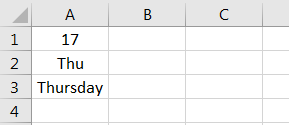
Post a Comment for "Mengatur Format Tanggal Sekarang Hanya Menampilkan Hari Dalam Excel"